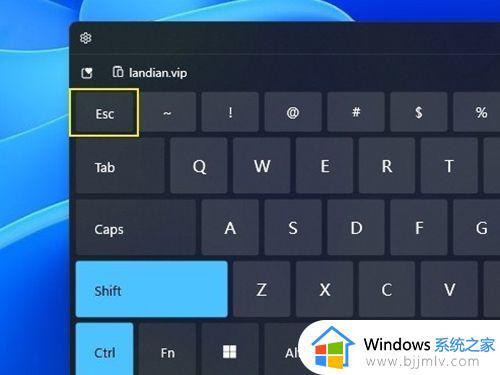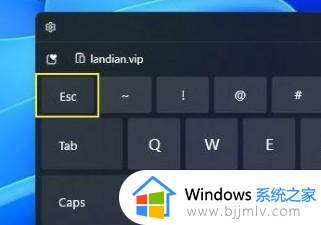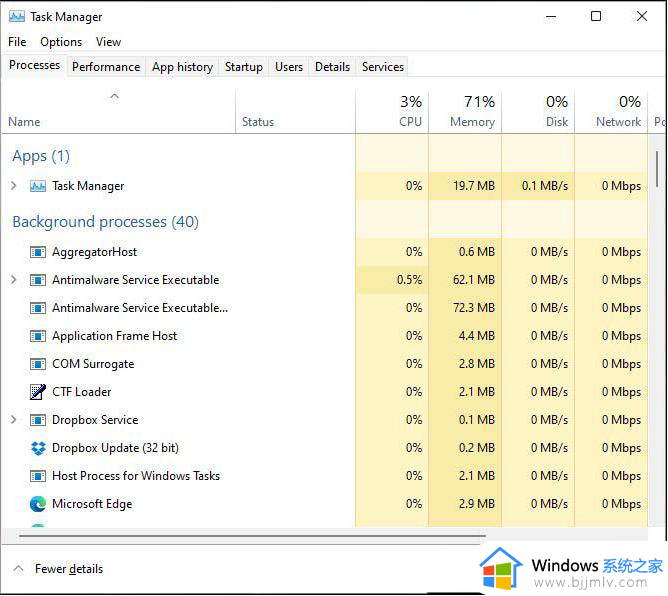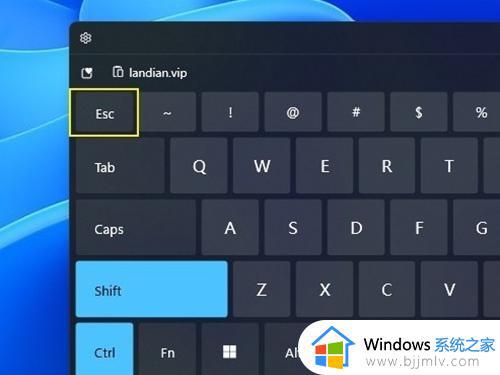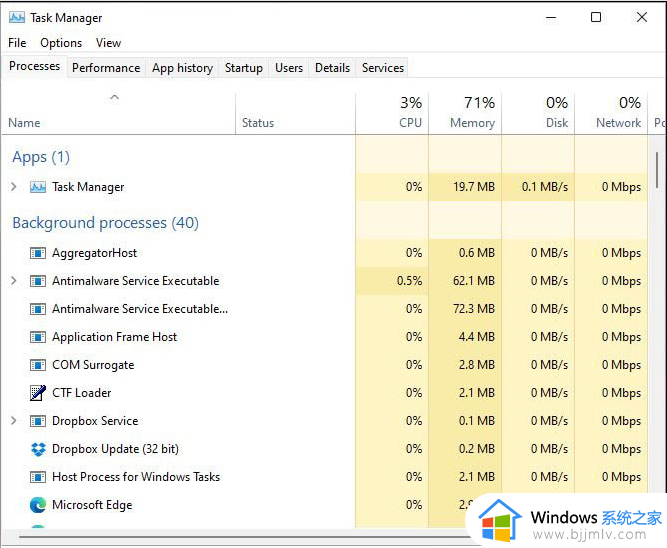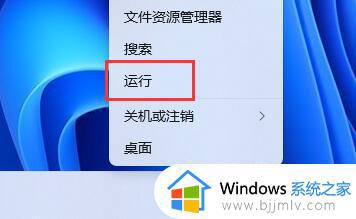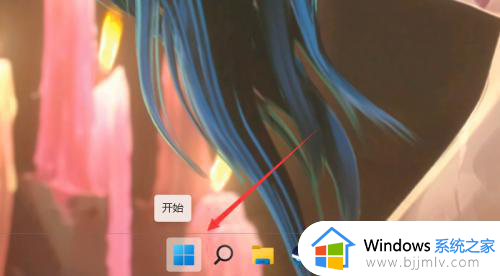笔记本任务管理器快捷键是什么win11 win11任务管理器快捷键教程
随着微软发布了win11操作系统以来,有许多的小伙伴都升级win11操作系统了,而win11操作系统中有一个十分实用的功能,那就是任务管理器,但是很多的小伙伴都不知道它的快捷键是什么,那么笔记本任务管理器快捷键是什么win11呢?接下来小编就带着大家一起来看看win11任务管理器快捷键教程,希望可以帮助到你。
具体方法:
1、使用快捷键Ctrl + Shift + Esc快捷键,即可快速打开win11任务管理器。
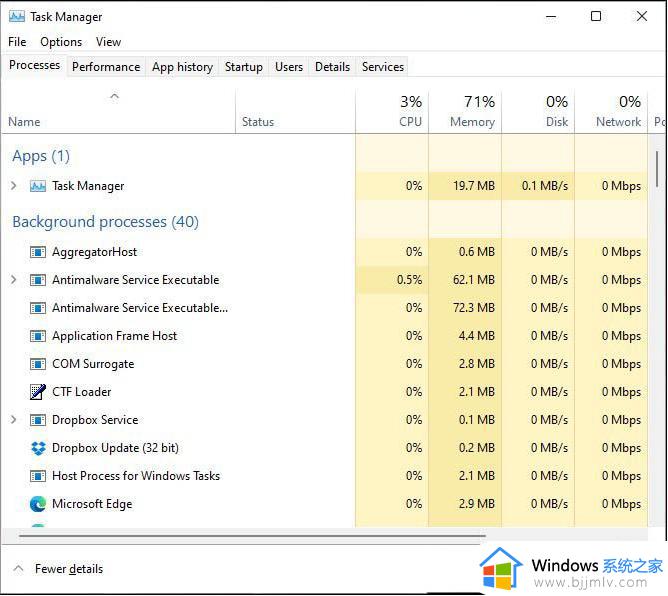
2、或者可以使用键盘快捷键Ctrl + Alt + Del打开安全屏幕。然后从列表中,单击任务管理器。
方法二:开始菜单打开
1、类似于在 Windows 10 上单击任务栏,是右键单击 Windows 11 上的“开始”菜单。然后从菜单中单击“任务管理器”打开。
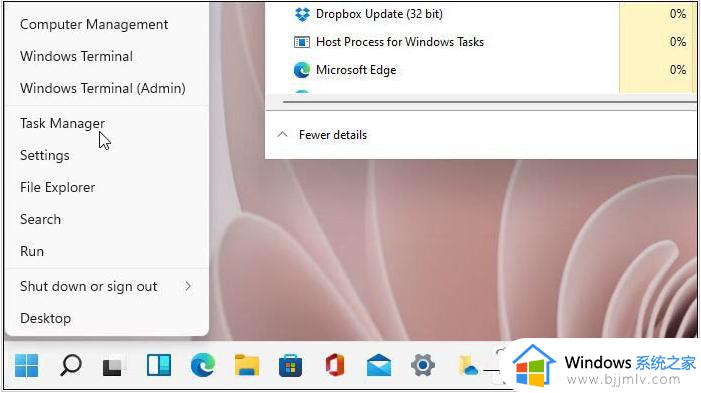
2、也可以单击“搜索”图标并键入:任务管理器打开。
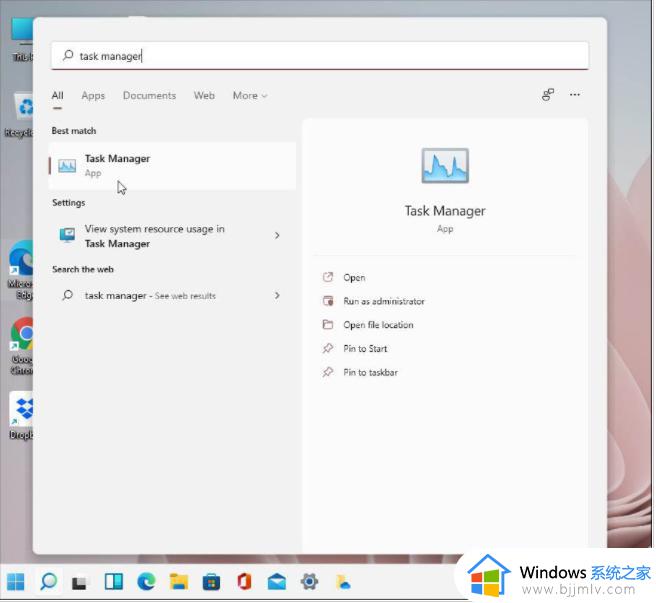
方法三:运行菜单打开
同时按下Windows键+ R键盘打开运行对话框,然后输入:taskmgr,单击确定或按键盘上的Enter即可打开任务管理器。
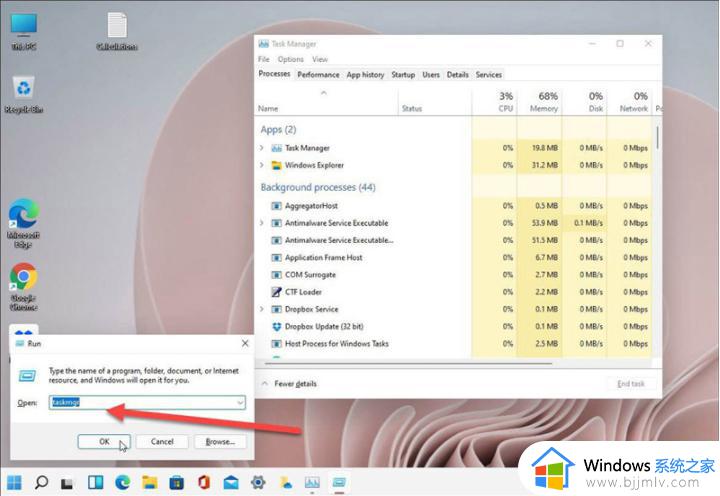
以上全部内容就是小编带给大家的win11任务管理器快捷键教程详细分享啦,小伙伴们快去你们的win11笔记本电脑上试试任务管理器快捷键吧,希望小编的内容对你有所帮助。